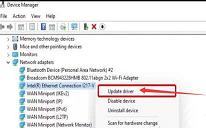win11系统如何禁用摄像头
来源:www.laobaicai.net 发布时间:2023-12-13 08:15
有很多用户在使用电脑的过程当中缺乏安全感,害怕一些软件会悄悄打开摄像头获取使用着的画面,最近有位win11系统用户在使用电脑的过程当中,想要禁用摄像头,但是却不知道应该如何操作,那么win11系统如何禁用摄像头呢?下面老白菜u盘装系统为大家介绍win11系统禁用摄像头的操作方法。
Win11禁用摄像头操作方法:
1、点击开始菜单,再选【设置】。如图所示:
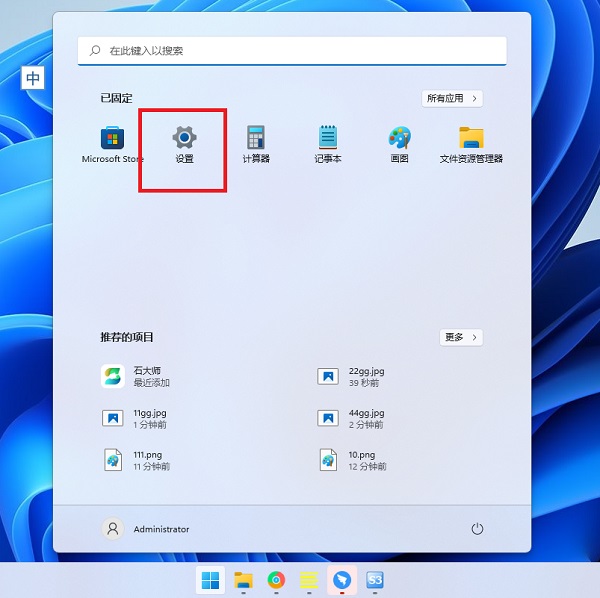
2、在设置窗口的左侧点击【隐私和安全性】。如图所示:

3、然后右侧点击【相机】,这个相机就代表电脑的摄像设备。如图所示:
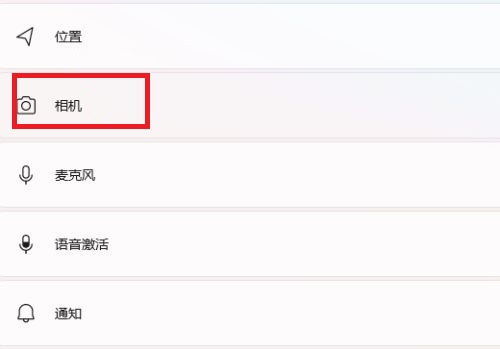
4、进入相机设置,取消掉【摄像头访问】即可,这样任何应用都无法调用摄像头。如图所示:
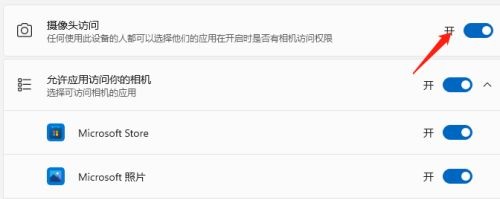
关于win11系统禁用摄像头的操作方法就为用户们详细介绍到这边了,如果用户们使用电脑的时候,想要禁用摄像头,可以参考上述方法步骤进行操作哦,希望本篇教程能够帮到大家,更多精彩教程请关注老白菜官方网站。
上一篇:win11系统怎么升级显卡驱动
下一篇:没有了
推荐阅读
"win11系统怎么升级显卡驱动"
- win11系统dns服务器未响应如何解决 2023-12-10
- win11系统不能共享打印机如何解决 2023-12-09
- win11系统无法关机解决教程分享 2023-12-08
- win11系统如何关闭内核隔离 2023-12-07
win11系统怎么显示隐藏任务栏
- win11系统不显示wifi列表如何解决 2023-12-04
- win10系统怎么设置自动关机 2023-12-03
- win7系统保存共享文件操作方法介绍 2023-12-03
- win11系统如何禁用游戏模式 2023-12-01
老白菜下载
更多-
 老白菜怎样一键制作u盘启动盘
老白菜怎样一键制作u盘启动盘软件大小:358 MB
-
 老白菜超级u盘启动制作工具UEFI版7.3下载
老白菜超级u盘启动制作工具UEFI版7.3下载软件大小:490 MB
-
 老白菜一键u盘装ghost XP系统详细图文教程
老白菜一键u盘装ghost XP系统详细图文教程软件大小:358 MB
-
 老白菜装机工具在线安装工具下载
老白菜装机工具在线安装工具下载软件大小:3.03 MB